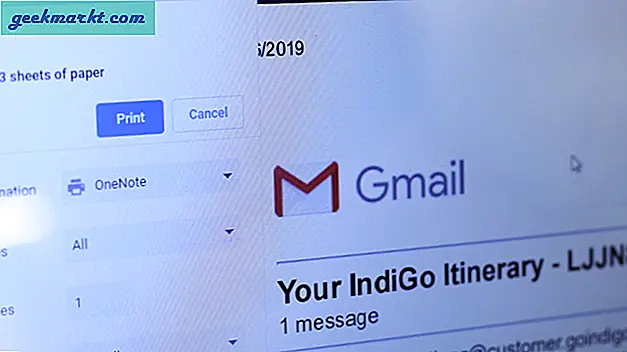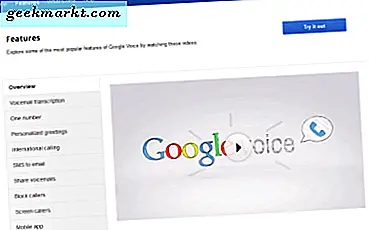
क्या आपने कभी Google Voice के बारे में सुना है? मुझे कुछ महीने पहले न तो। एक बहुत ही उपयोगी उपकरण होने के बावजूद, यह कभी भी इतना प्रचार नहीं मिला कि Google Apps को उच्च प्रोफ़ाइल प्राप्त हुई। Google Voice एक एकल फ़ोन नंबर प्रदान करता है जो कई डिवाइसों पर कॉल, वॉयस मेल और संदेश अग्रेषित कर सकता है। यह एक अनुवर्ती नंबर की तरह है जो सुनिश्चित करता है कि आप हमेशा जहां भी हो और आप जो भी कर रहे हों, हमेशा संपर्क कर सकें।
Google Voice के साथ आप यह कर सकते हैं:
- अपने कंप्यूटर डेस्कटॉप से अपने किसी भी संपर्क में एसएमएस भेजें।
- एक वॉयस मेल रिकॉर्ड करें और इसे ट्रांसक्रिप्ट और ईमेल किया है।
- एक पेशेवर कॉलर या एक दोस्त के आधार पर स्क्रीन कॉल और अनुकूलित बधाई रिकॉर्ड करें।
- किसी भी फोन को अग्रेषित कॉल करें।
- अंतरराष्ट्रीय और सम्मेलन कॉल करें।
Google Voice का उपयोग करने के लिए केवल कुछ ही आवश्यकताएं हैं। आपको एक Google खाता, एक यूएस फोन नंबर, एक कंप्यूटर और Google Voice ऐप चाहिए।
अमेरिका और कनाडा के भीतर अधिकतर कॉल निःशुल्क हैं। खाता नि: शुल्क है और अधिकांश सुविधाएं निःशुल्क हैं। अंतरराष्ट्रीय कॉल और फोन नंबर पोर्टिंग जैसे कुछ उन्नत फीचर्स के लिए शुल्क हैं। इसके अलावा, यह एक पैसा नहीं है।

एक Google Voice नंबर बनाएँ
Google Voice नंबर बनाने के लिए, आपको Google Voice खाते की आवश्यकता होगी। सेवा के विभिन्न स्तरों की पेशकश कई उपलब्ध हैं। उनमे शामिल है:
Google Voice नंबर - यह वह मूल खाता है जो आपके Google नंबर पर सभी पंजीकृत फोन पर कॉल अग्रेषित करेगा।
Google वॉयस लाइट - यह सिर्फ वॉयस मेल सेवा प्रदान करता है। आप पंजीकृत उपकरणों में वॉयस मेल का उपयोग कर सकते हैं, जिसका अर्थ है कि आपके पास कहीं से भी वॉयस मेल तक पहुंच है।
स्प्रिंट पर Google Voice - स्प्रिंट उपयोगकर्ताओं के लिए एक स्थानीय सेवा। यह आपको अपने आवंटित स्प्रिंट नंबर को अपने Google नंबर या दूसरे तरीके के रूप में उपयोग करने की अनुमति देता है।
संख्या पोर्टिंग - नंबर पोर्टिंग आपके फोन नंबर को Google पर स्थानांतरित करता है। यह आपको अपने मौजूदा नंबर का उपयोग अपने Google नंबर के रूप में करने में सक्षम बनाता है। इसमें एक लागत शामिल है।
अधिक जानकारी के लिए Google खाता प्रकार पृष्ठ पर जाएं।
अपना नंबर प्राप्त करने के लिए:
- Google Voice वेबसाइट पर जाएं।
- अपने Google खाते में लॉग इन करें।
- यदि विकल्प स्वचालित रूप से प्रकट नहीं होता है तो बाएं फलक में वॉइस नंबर प्राप्त करें का चयन करें।
- चुनें कि मैं एक नया नंबर चाहता हूं या मैं अपना मोबाइल नंबर उपयोग करना चाहता हूं।
- अपने ज़िप कोड दर्ज करें और उपयुक्त संख्याओं की सूची लाने के लिए खोज संख्याएं दबाएं।
- एक संख्या का चयन करें और जारी रखें पर क्लिक करें।
- अपना नंबर सुरक्षित करने और शर्तों को स्वीकार करने के लिए एक यादगार पिन कोड दर्ज करें।
- कॉल और वॉयस मेल रीडायरेक्ट करने के लिए एक अग्रेषण फोन जोड़ें।
- मुझे कॉल करें और संकेत दिए जाने पर सत्यापन कोड दर्ज करके संकेत दिए जाने पर फ़ोन को सत्यापित करें। सत्यापित करने के लिए कॉल के दौरान अपने नंबर पैड में कोड टाइप करें।
इस सेटअप प्रक्रिया के दौरान आपके पास वॉयस मेल सेट करने का विकल्प भी है। चूंकि यह Google Voice की सबसे मजबूत विशेषताओं में से एक है, इसलिए इसे तुरंत समझना समझ में आता है। हालांकि, अगर आप इसे बाद में करना चुनते हैं, तो आप कर सकते हैं।
- अपने Google Voice खाते पर जाएं।
- सेटिंग्स तक पहुंचने के लिए दाईं ओर स्थित गियर आइकन का चयन करें।
- वॉयस मेल और टेक्स्ट टैब का चयन करें।
- वॉइसमेल ग्रीटिंग का चयन करें और फिर नया ग्रीटिंग रिकॉर्ड करें।
- इसे कुछ सार्थक नाम दें और जारी रखें पर क्लिक करें।
- उस फोन का चयन करके अपना संदेश रिकॉर्ड करें जिसे आप उपयोग करना चाहते हैं और कनेक्ट पर क्लिक करना चाहते हैं।
- वॉयस मेल सुनें और फिर खुश होने के बाद नीचे दिए गए परिवर्तनों को सहेजें पर क्लिक करें।
Google Voice कस्टम बधाई
इस ऐप का एक और अच्छा पहलू Google Voice कस्टम बधाई है। यहां आप अलग-अलग कॉलर्स के लिए अलग-अलग बधाईयां स्थापित कर सकते हैं जो उपयोगी है कि आप अपने काम के फोन का इस्तेमाल निजी इस्तेमाल के लिए करते हैं या इसके विपरीत।
- अपने Google Voice खाते पर जाएं।
- सेटिंग्स तक पहुंचने के लिए दाईं ओर स्थित गियर आइकन का चयन करें।
- समूह और मंडल का चयन करें और फिर संपादित करें।
- उस समूह का चयन करें जिसे आप संशोधित करना चाहते हैं।
- चुनें कि इस समूह के लोग वॉयस मेल पर जाते हैं और फिर सभी संपर्क ग्रीटिंग करते हैं।
- कस्टम ग्रीटिंग का चयन करें और फिर ठीक है।
- पूरा करने के लिए सहेजें पर क्लिक करें।
- आवश्यकतानुसार विभिन्न समूहों के लिए इस प्रक्रिया को दोहराएं।
Google Voice के साथ टेलीमार्केटर्स और ठंडे कॉल को अवरुद्ध करें
अंत में, ठंड कॉलर या टेलीमार्केट को अवरुद्ध करने की क्षमता भी असाधारण रूप से उपयोगी होती है यदि आपका नंबर किसी भी तरह से अपने डेटाबेस में से किसी एक पर पहुंच गया हो।
- अपने Google Voice खाते पर जाएं।
- सेटिंग्स तक पहुंचने के लिए दाईं ओर स्थित गियर आइकन का चयन करें।
- कॉल टैब का चयन करें और ग्लोबल स्पैम फ़िल्टरिंग के बगल में स्थित बॉक्स को चेक करें।
जब एक टेलीमार्केट हो जाता है, जो वे अनिवार्य रूप से करेंगे, तो बस अपने खाते में जाएं और संख्या को स्पैम के रूप में चिह्नित करें। वैकल्पिक रूप से, यदि आप गलती से किसी संख्या को स्पैम के रूप में चिह्नित करते हैं, तो आप अपने खाते के भीतर अपने स्पैम फ़ोल्डर में इसके आगे स्पैम नहीं क्लिक कर सकते हैं।
यह देखते हुए कि Google Voice कितनी उपयोगी है, मुझे आश्चर्य है कि इसमें अधिक कवरेज नहीं है। फिर भी, अब आप एक और संचार उपकरण के बारे में जानते हैं जो आपके जीवन के प्रबंधन में मदद कर सकता है। मुझे उम्मीद है यह मदद करेगा!